ps中想要制作一个倒计时动画,该怎么制作彩色的倒计时动画效果呢?下面我们就来看看详细的教程。
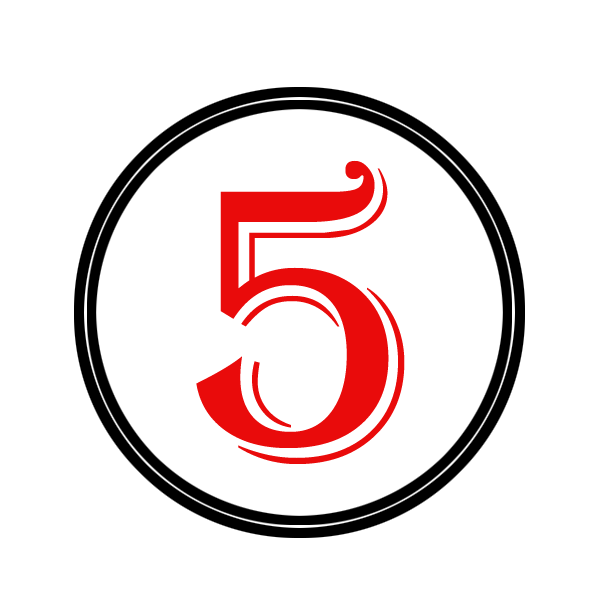
1、首先启动Photoshop cs5,新建一个大小为600*600,背景颜色为透明的文档。
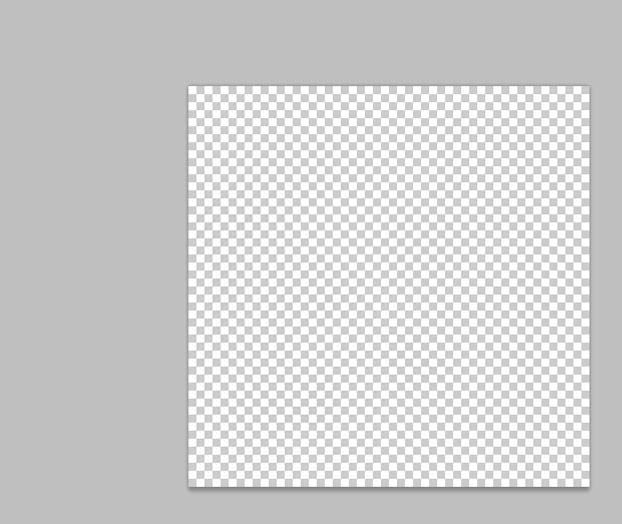
2、选择椭圆选框工具,按住shift绘制一正圆,执行编辑-描边命令,设置宽度为10像素,颜色为黑色。
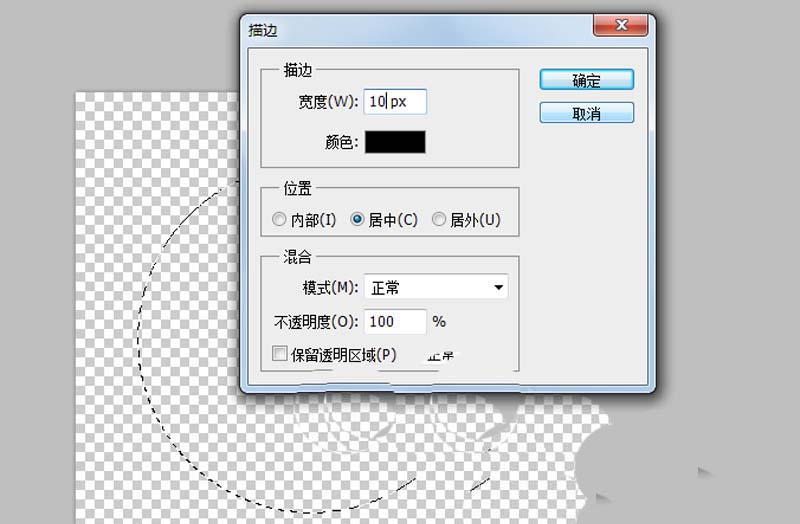
3、复制一个副本,等比例缩小,执行ctrl+e组合键合并图层。
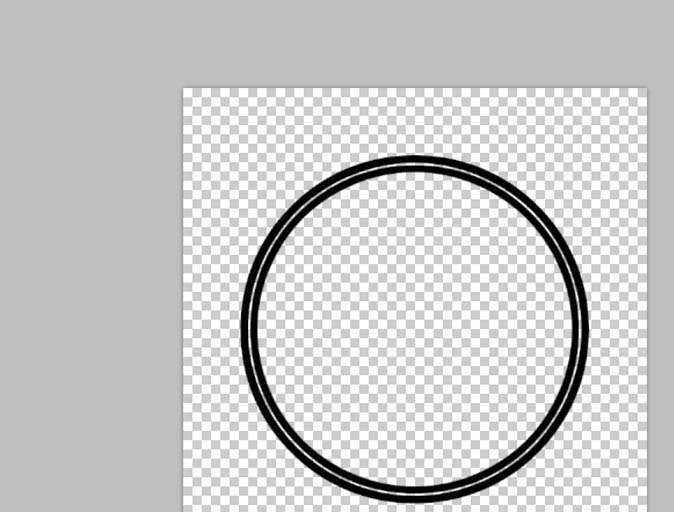
4、选择文字工具,输入数5,设置字体为Algerian,字号为400,颜色为红色。
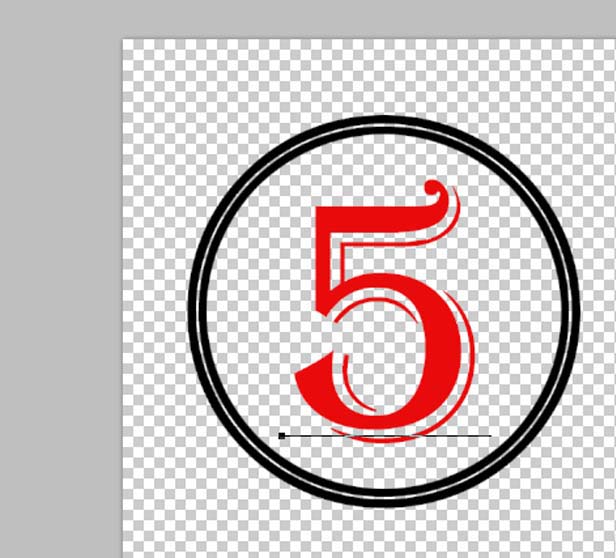
5、接着执行ctrl+j复制图层,修改文字内容为4,颜色为黄色,查看效果,重复执行3次,依次设置文字内容3,2,1,颜色为蓝色,绿色,黑色。
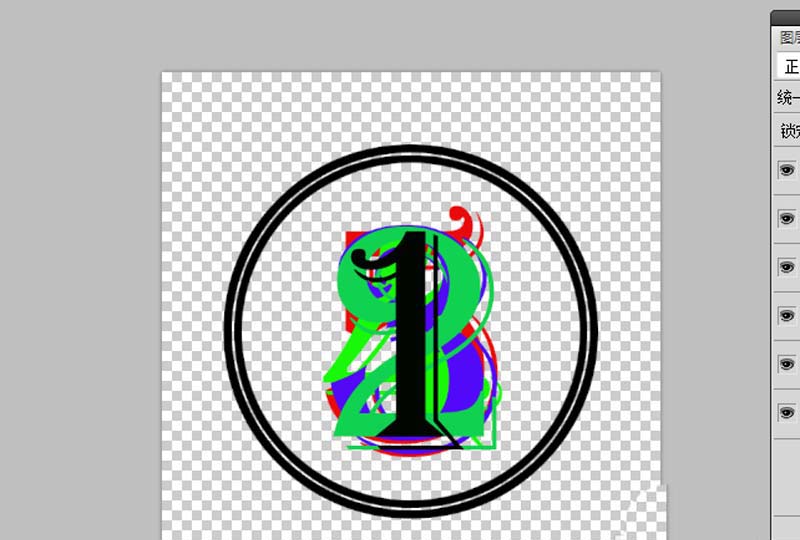
6、执行窗口-动画命令,执行从图层建立帧命令,选择所有的帧,将图层1置于其中,删除第一帧。
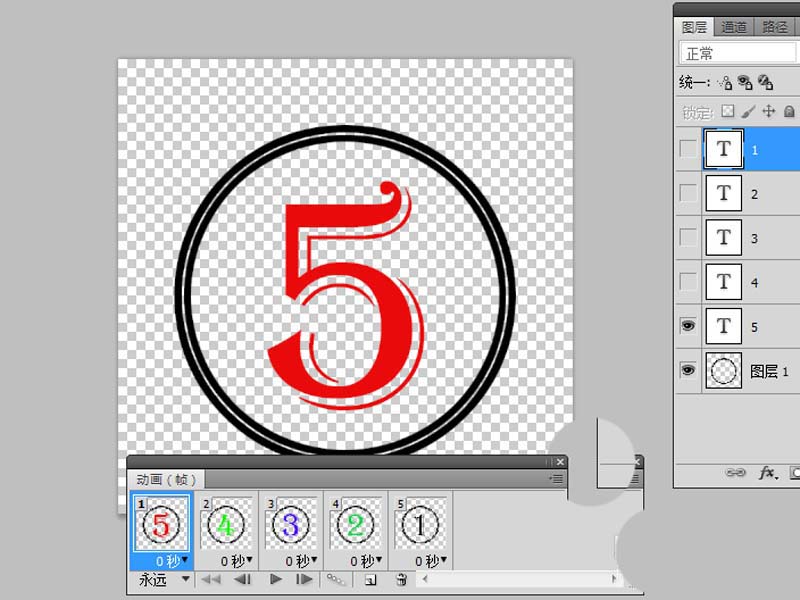
7、选择所有的帧,设置延迟时间为0.5秒,执行文件-存储为web所有格式命令,将文件导出为gif格式。
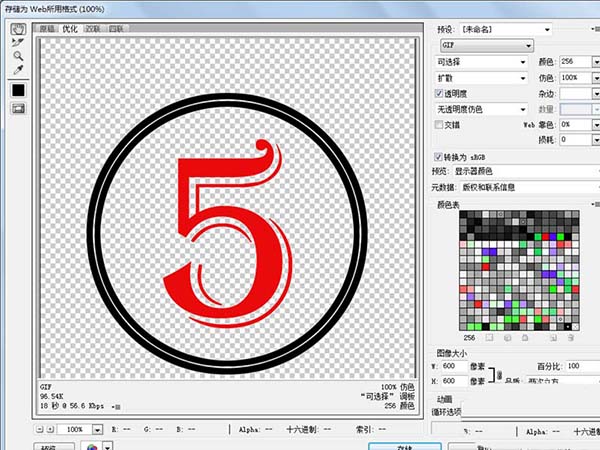
以上就是ps制作倒计时动画效果的教程,希望大家喜欢,请继续关注软件云。